Браузер electron что такое
Можно ли, используя HTML, CSS и JavaScript, создавать настольные приложения? Автор статьи, даёт утвердительный ответ на этот вопрос. Здесь он расскажет о том, как, применяя веб-технологии и пользуясь возможностями фреймворка Electron, создавать кроссплатформенные приложения для настольных операционных систем.
Electron — это фреймворк для разработки настольных приложений с использованием HTML, CSS и JavaScript. Такие приложения могут работать на различных платформах. Среди них — Windows, Mac и Linux.
В основе Electron лежат проекты Chromium и Node.js, объединённые в единую среду, обеспечивающую работу приложений. Это даёт возможность применять веб-технологии при разработке настольных программ.
Electron — серьёзный проект, который использован при создании множества популярных приложений. Среди них — мессенджеры Skype и Discord, редакторы для кода Visual Studio Code и Atom, а также — ещё более 700 приложений, сведения о которых опубликованы на сайте Electron.
Для разработки приложения с использованием Electron этот фреймворк надо настроить. Это касается и тех случаев, когда в приложении планируется применять другие фреймворки или библиотеки, например — Angular, React, Vue, или что-то другое.
Инструмент командной строки Electron Forge позволяет серьёзно упростить процесс настройки Electron. Он даёт в распоряжение разработчика шаблоны приложений, основанных на Angular, React, Vue, и на других фреймворках. Это избавляет программиста от необходимости настраивать всё вручную.
Кроме того, Electron Forge упрощает сборку и упаковку приложения. На самом деле, это средство обладает и многими другими полезными возможностями, узнать о которых можно из его документации.
Рассмотрим процесс разработки простого приложения на Electron с использованием Electron Forge.
Для того чтобы приступить к разработке Electron-приложений с использованием Electron Forge вам понадобится система с установленной платформой Node.js. Загрузить её можно здесь.
Для глобальной установки Electron Forge можно воспользоваться следующей командой:

Для того чтобы создать шаблонное приложение с использованием Electron Forge выполним следующую команду:

Эта команда инициализирует новый проект приложения, имя которого — simple-desktop-app-electronjs . На выполнение этой команды понадобится некоторое время. После того, как шаблонное приложение будет создано, запустить его можно так:

Здесь мы переходим в его папку и вызываем соответствующий npm-скрипт.
После этого должно открыться окно, содержимое которого похоже на то, что показано на следующем рисунке.

Поговорим о том, как устроено это приложение.
Материалы, из которых состоит шаблонное приложение, создаваемое средствами Electron Forge, представлены набором файлов и папок. Рассмотрим важнейшие составные части приложения.
Файл package.json
Этот файл содержит сведения о создаваемом приложении, о его зависимостях. В нём имеется описание нескольких скриптов, один из которых, start , использовался для запуска приложения. Новые скрипты в этот файл можно добавлять и самостоятельно.
В разделе файла config.forge можно найти специфические настройки для Electron. Например, раздел make_targets содержит подразделы, описывающие цели сборки проекта для платформ Windows ( win32 ), Mac ( darwin ) и Linux ( linux ).
В package.json можно найти и запись следующего содержания: "main": "src/index.js" , которая указывает на то, что точкой входа в приложение является файл, расположенный по адресу src/index.js .
Файл src/index.js
В соответствии со сведениями, находящимися в package.json , основным скриптом приложения является index.js . Процесс, который выполняет этот скрипт, называется основным процессом (main process). Этот процесс управляет приложением. Он используется при формировании интерфейса приложения, в основе которого лежат возможности браузера. На нём же лежит ответственность за взаимодействие с операционной системой. Интерфейс приложения представлен веб-страницами. За вывод веб-страниц и за выполнение их кода отвечает процесс рендеринга (renderer process).
Основной процесс и процесс рендеринга
Цель основного процесса заключается в создании окон браузера с использованием экземпляра объекта BrowserWindow . Этот объект использует процесс рендеринга для организации работы веб-страниц.
У каждого Electron-приложения может быть лишь один основной процесс, но процессов рендеринга может быть несколько. Кроме того, можно наладить взаимодействие между основным процессом и процессами рендеринга, об этом мы, правда, здесь говорить не будем. Вот схема архитектуры приложения, основанного на Electron, на которой представлен основной процесс и два процесса рендеринга.

На этой схеме показаны две веб-страницы — index.html и abcd.html . В нашем примере будет использоваться лишь одна страница, представленная файлом index.html .
Файл src/index.html
Скрипт из index.js загружает файл index.html в новый экземпляр BrowserWindow . Если описать этот процесс простыми словами, то оказывается, что index.js создаёт новое окно браузера и загружает в него страницу, описанную в файле index.html . Эта страница выполняется в собственном процессе рендеринга.
Разбор кода файла index.js
Код файла index.js хорошо прокомментирован. Рассмотрим его важнейшие части. Так, следующий фрагмент кода функции createWindow() создаёт экземпляр объекта BrowserWindow , загружает в окно, представленное этим объектом, файл index.html и открывает инструменты разработчика.

В готовом приложении строку кода, открывающую инструменты разработчика, имеет смысл закомментировать.
В коде этого файла часто встречается объект app . Например — в следующем фрагменте:

Объект app используется для управления жизненным циклом приложения. В данном случае после завершения инициализации Electron вызывается функция, ответственная за создание окна приложения.
Объект app используется и для выполнения других действий при возникновении различных событий. Например, с его помощью можно организовать выполнение неких операций перед закрытием приложения.
Теперь, когда мы ознакомились со структурой Electron-приложения, рассмотрим пример разработки такого приложения.
В качестве основы для этого учебного приложения воспользуемся ранее созданным шаблонным проектом simple-desktop-app-electronjs .
Для начала установим пакет Bootstrap, воспользовавшись, в папке проекта, следующей командой:
Автор материала, перевод которого мы сегодня публикуем, говорит, что он, возможно, слишком торопится, но то, о чём он хочет рассказать, представляет собой, по меньшей мере, весьма интересную новость. Речь идёт о настольных прогрессивных веб-приложениях, которые вполне могут значительно потеснить позиции приложений, основанных на Electron.
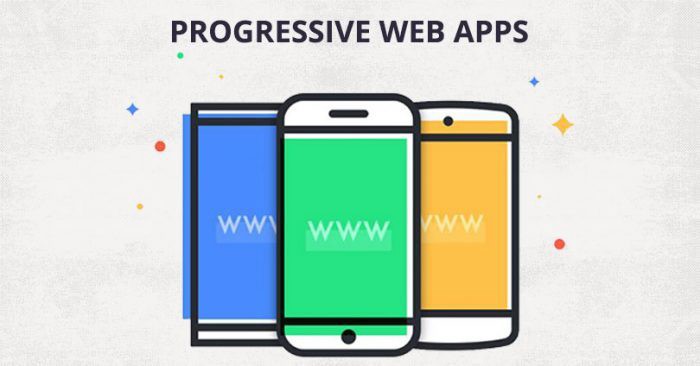
Новшества Chrome v70
Свежая версия Chrome (v70) поддерживает настольные прогрессивные веб-приложения (Desktop Progressive Web Apps, PWA) на платформах Linux и Windows.

Поддержка настольных PWA в Chrome
Если взглянуть на список поддерживаемых систем, тут же становится заметным отсутствие в нём MacOS. Однако это так лишь до тех пор, пока не выйдет Chrome v72.

Поддержка настольных PWA в MacOS
Что такое прогрессивные веб-приложения?
В особые подробности, касающиеся PWA, мы тут вдаваться не будем. Вот раздел документации Google, в котором можно почитать о них. Для того чтобы своими глазами увидеть PWA и попробовать их в деле, откройте Chrome для Android или Safari в iOS (тут, правда, поддерживаются не все возможности PWA) и посмотрите эти примеры. А вот — выступление на эту тему с Google I/O '18.
Что такое Electron?
Electron — это платформа, которая позволяет разработчикам создавать кросс-платформенные настольные приложения с использованием JavaScript, HTML и CSS. Здесь же используются некоторые замечательные JavaScript-библиотеки и фреймворки. Это облегчает веб-программистам вхождение в разработку настольных приложений. Приложения, основанные на Electron, в последние годы приобрели огромную популярность. В рамках таких проектов, как Slack, VS Code, Atom, Discord, вложены немалые силы в разработку приложений с использованием Electron. Если вам эти проекты не знакомы, то вам, определённо, стоит взглянуть на соответствующие приложения и сервисы. Традиционные настольные приложения нередко казались какими-то неуклюжими, элементы их интерфейсов выглядели как нечто устаревшее. Electron, определённо, принёс красоту и изящество в мир настольных приложений.
При чём тут PWA?
Хотя Electron-приложения — это растущее и развивающееся явление, и их реализация близка к реализации веб-приложений, у них, всё же, есть некоторые минусы. Во-первых, такие приложения используют собственные экземпляры браузера Chromium. Многие знают о том, сколько оперативной памяти нужно для работы Chrome. Теперь, для того, чтобы оценить ситуацию, возникающую в системе при одновременном запуске нескольких Electron-приложений, надо взять их количество и умножить на этот объём памяти. Если интересно — откройте несколько Electron-приложений и посмотрите на то, сколько памяти они потребляют.
Чрезмерное использование памяти — это само по себе не очень хорошо, а сюда ещё надо добавить то, что многие Electron-приложения специфическим образом взаимодействуют с Node.js, не обязательно делая это так же, как соответствующие веб-приложения.
Использование Electron добавляет сложностей, связанных с поддержкой старых версий программ и с наладкой процесса обновления приложений.
Теперь поговорим о настольных PWA. Представьте себе приложения, которые выглядят как те, что написаны на Electron, с которыми так же удобно работать, но при этом устанавливать их проще простого, обновляются они тоже без проблем, в ходе передачи клиенту материалов единственного веб-приложения. Возникает такое ощущение, что Chrome задаёт стандарт для подобного сценария поведения в настольных PWA. Когда пользователь, работающий в Chrome, посещает некую веб-страницу, и представленное ей приложение соответствует этому набору критериев, у разработчика приложения появляется возможность предложить пользователю установить приложение на его компьютер. Приглашение выглядит примерно так, как показано ниже.

Приглашение на установку PWA
Разработчик может показать это приглашение только после того, как браузер вызовет событие beforeinstallprompt объекта window . После установки приложения на рабочем столе появляется соответствующий значок.

Значок для запуска PWA
После запуска подобного приложения оно открывается в браузерном окне, не оснащённом обычными элементами управления. Такое приложение воспринимается как настоящее настольное приложение.

Запущенное PWA
Пример PWA
Вот пример настольного PWA, скриншоты которого были использованы выше в виде иллюстраций. Вот его репозиторий на GitHub. Для того чтобы установить это приложение, нужно включить соответствующий флаг в Chrome и провести на сайте хотя бы 30 секунд.
Как уже было сказано, веб-приложение, для того, чтобы считаться настольным PWA, должно соответствовать определённому набору требований. Если вы хотите создать и испытать собственное настольное PWA, можете взять за основу этот репозиторий и учесть требования. Если сделать краткую сводку по ним, то получится следующее:
Дополнительные примеры
Если вы работаете на MacOS, то PWA могут счесть, что установить их вы не сможете, и не покажут вам приглашение для их установки. Если включить соответствующие флаги и повозиться с консолью разработчика, можно добиться от PWA того, что они приглашение на установку выведут. Вот некоторые из существующих PWA, которые удалось установить на Mac.
▍Starbucks
Компания Starbucks вложила немало сил в разработку отличного PWA. Их настольное приложение получилось прямо-таки впечатляющим.

PWA Starbucks
▍Google Maps
Это — просто замечательное приложение. Оно делает своё дело и не особенно сильно нагружает систему, отличаясь быстрой работой и отзывчивым дизайном. Для установки этого приложения нужно исхитриться и загрузить мобильный сайт Google Maps.

PWA Google Maps
Компания Twitter постаралась при разработке мобильного PWA, а настольную версию можно считать достойным дополнением к мобильному приложению.

PWA Twitter
Итоги
Не смотря на то, что вокруг настольных PWA поднято много шума, нужно отдавать себе отчёт в том, что эта технология пока находится на стадии становления. В частности, можно отметить следующие направления развития настольных PWA:
- Глубокие ссылки: ссылки, открываемые из Chrome, вызывают установленное приложение.
- Уведомления на значках приложений: показ уведомлений на значках запуска настольных приложений, так же, как это делается на значках мобильных приложений.
- Поддержка горячих клавиш: возможность прослушивания событий клавиатуры для использования внутри приложений горячих клавиш.
Можно ли, используя HTML, CSS и JavaScript, создавать настольные приложения? Автор статьи, перевод которой мы сегодня публикуем, даёт утвердительный ответ на этот вопрос. Здесь он расскажет о том, как, применяя веб-технологии и пользуясь возможностями фреймворка Electron, создавать кроссплатформенные приложения для настольных операционных систем.

Electron
Electron — это фреймворк для разработки настольных приложений с использованием HTML, CSS и JavaScript. Такие приложения могут работать на различных платформах. Среди них — Windows, Mac и Linux.
В основе Electron лежат проекты Chromium и Node.js, объединённые в единую среду, обеспечивающую работу приложений. Это даёт возможность применять веб-технологии при разработке настольных программ.
Electron — серьёзный проект, который использован при создании множества популярных приложений. Среди них — мессенджеры Skype и Discord, редакторы для кода Visual Studio Code и Atom, а также — ещё более 700 приложений, сведения о которых опубликованы на сайте Electron.
Electron Forge
Для разработки приложения с использованием Electron этот фреймворк надо настроить. Это касается и тех случаев, когда в приложении планируется применять другие фреймворки или библиотеки, например — Angular, React, Vue, или что-то другое.
Инструмент командной строки Electron Forge позволяет серьёзно упростить процесс настройки Electron. Он даёт в распоряжение разработчика шаблоны приложений, основанных на Angular, React, Vue, и на других фреймворках. Это избавляет программиста от необходимости настраивать всё вручную.
Кроме того, Electron Forge упрощает сборку и упаковку приложения. На самом деле, это средство обладает и многими другими полезными возможностями, узнать о которых можно из его документации.
Рассмотрим процесс разработки простого приложения на Electron с использованием Electron Forge.
Предварительная подготовка
Для того чтобы приступить к разработке Electron-приложений с использованием Electron Forge вам понадобится система с установленной платформой Node.js. Загрузить её можно здесь.
Для глобальной установки Electron Forge можно воспользоваться следующей командой:
Создание шаблонного приложения
Для того чтобы создать шаблонное приложение с использованием Electron Forge выполним следующую команду:
Эта команда инициализирует новый проект приложения, имя которого — simple-desktop-app-electronjs . На выполнение этой команды понадобится некоторое время. После того, как шаблонное приложение будет создано, запустить его можно так:
Здесь мы переходим в его папку и вызываем соответствующий npm-скрипт.
После этого должно открыться окно, содержимое которого похоже на то, что показано на следующем рисунке.

Окно приложения, созданного средствами Electron Forge
Поговорим о том, как устроено это приложение.
Структура шаблонного приложения
Материалы, из которых состоит шаблонное приложение, создаваемое средствами Electron Forge, представлены набором файлов и папок. Рассмотрим важнейшие составные части приложения.
▍Файл package.json
Этот файл содержит сведения о создаваемом приложении, о его зависимостях. В нём имеется описание нескольких скриптов, один из которых, start , использовался для запуска приложения. Новые скрипты в этот файл можно добавлять и самостоятельно.
В разделе файла config.forge можно найти специфические настройки для Electron. Например, раздел make_targets содержит подразделы, описывающие цели сборки проекта для платформ Windows ( win32 ), Mac ( darwin ) и Linux ( linux ).
В package.json можно найти и запись следующего содержания: "main": "src/index.js" , которая указывает на то, что точкой входа в приложение является файл, расположенный по адресу src/index.js .
▍Файл src/index.js
В соответствии со сведениями, находящимися в package.json , основным скриптом приложения является index.js . Процесс, который выполняет этот скрипт, называется основным процессом (main process). Этот процесс управляет приложением. Он используется при формировании интерфейса приложения, в основе которого лежат возможности браузера. На нём же лежит ответственность за взаимодействие с операционной системой. Интерфейс приложения представлен веб-страницами. За вывод веб-страниц и за выполнение их кода отвечает процесс рендеринга (renderer process).
▍Основной процесс и процесс рендеринга
Цель основного процесса заключается в создании окон браузера с использованием экземпляра объекта BrowserWindow . Этот объект использует процесс рендеринга для организации работы веб-страниц.
У каждого Electron-приложения может быть лишь один основной процесс, но процессов рендеринга может быть несколько. Кроме того, можно наладить взаимодействие между основным процессом и процессами рендеринга, об этом мы, правда, здесь говорить не будем. Вот схема архитектуры приложения, основанного на Electron, на которой представлен основной процесс и два процесса рендеринга.
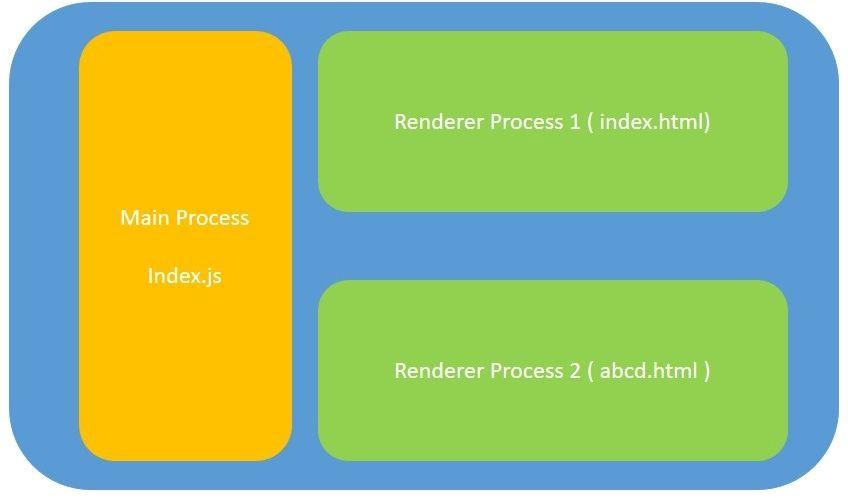
Архитектура Electron-приложения
На этой схеме показаны две веб-страницы — index.html и abcd.html . В нашем примере будет использоваться лишь одна страница, представленная файлом index.html .
▍Файл src/index.html
Скрипт из index.js загружает файл index.html в новый экземпляр BrowserWindow . Если описать этот процесс простыми словами, то оказывается, что index.js создаёт новое окно браузера и загружает в него страницу, описанную в файле index.html . Эта страница выполняется в собственном процессе рендеринга.
▍Разбор кода файла index.js
Код файла index.js хорошо прокомментирован. Рассмотрим его важнейшие части. Так, следующий фрагмент кода функции createWindow() создаёт экземпляр объекта BrowserWindow , загружает в окно, представленное этим объектом, файл index.html и открывает инструменты разработчика.
В готовом приложении строку кода, открывающую инструменты разработчика, имеет смысл закомментировать.
В коде этого файла часто встречается объект app . Например — в следующем фрагменте:
Объект app используется для управления жизненным циклом приложения. В данном случае после завершения инициализации Electron вызывается функция, ответственная за создание окна приложения.
Объект app используется и для выполнения других действий при возникновении различных событий. Например, с его помощью можно организовать выполнение неких операций перед закрытием приложения.
Теперь, когда мы ознакомились со структурой Electron-приложения, рассмотрим пример разработки такого приложения.
Разработка настольного приложения — конвертера температур
В качестве основы для этого учебного приложения воспользуемся ранее созданным шаблонным проектом simple-desktop-app-electronjs .
Для начала установим пакет Bootstrap, воспользовавшись, в папке проекта, следующей командой:
Теперь заменим код файла index.html на следующий:
Вот как работает этот код:
- Здесь создаётся текстовое поле с идентификатором celcius . Когда пользователь вводит в это поле некое значение, которое должно представлять собой температуру в градусах Цельсия, вызывается функция celciusToFahrenheit() .
- Текстовое поле с идентификатором fahrenheit , также создаваемое в этом коде, принимает данные от пользователя, которые должны представлять собой температуру в градусах Фаренгейта, после чего вызывается функция fahrenheitToCelcius() .
- Функция celciusToFahrenheit() конвертирует температуру, выраженную в градусах Цельсия и введённую в поле celcius , в температуру в градусах Фаренгейта, после чего выводит то, что у неё получилось, в поле fahrenheit .
- Функция fahrenheitToCelcius() выполняет обратное преобразование — берёт значение температуры, выраженное в градусах Фаренгейта и введённое в поле fahrenheit , преобразует его в значение, выраженное в градусах Цельсия, после чего записывает то, что у неё получилось, в поле сelcius .
Как видите, каждая из этих функций получат значение соответствующего поля страницы, выполняет преобразование полученного значения и записывает то, что получилось, в другое поле. Функции это очень простые, в частности, значения, с которыми они работают, никак не проверяются, но в нашем случае это неважно.
Будем считать, что приложение готово. Испытаем его.
Запуск приложения
Для того чтобы запустить приложение, воспользуемся следующей командой:
После её успешного выполнения будет открыто окно приложения со следующим содержимым.
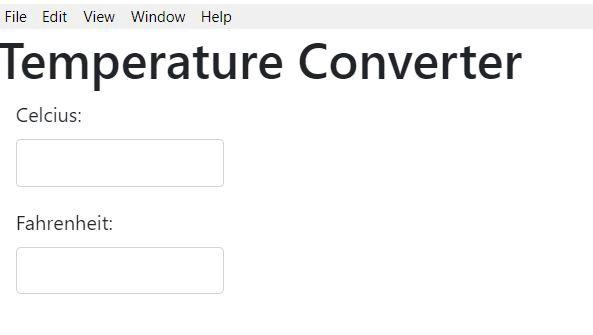
Окно приложения-конвертера
Поэкспериментируйте с приложением, вводя в поля различные значения.
Теперь, когда мы убедились в том, что приложение работает так, как ожидается, пришло время его упаковать.
Упаковка приложения
Для того чтобы упаковать приложение, воспользуйтесь следующей командой:
На выполнение этой команды системе понадобится некоторое время. После того, как её работа завершится, загляните в папку out , которая появится в папке проекта.
Эксперимент по разработке Electron-приложения, описанный здесь, проводился на компьютере, работающем под управлением ОС Windows. Поэтому в папке out была создана папка simple-desktop-app-electronjs-win32-x64 . В этой папке, кроме прочего, можно найти .exe -файл приложения. В нашем случае он называется simple-desktop-app-electronjs.exe . Для запуска приложения достаточно обычного двойного щелчка мышью по этому файлу.
Разберём имя папки, в которую попал исполняемый файл приложения. А именно, он построен по шаблону имя приложения - платформа - архитектура . В нашем случае его структура раскрывается так:
- Имя приложения — simple-desktop-app-electronjs .
- Платформа — win32 .
- Архитектура — x64 .
Предположим, вам нужно упаковать приложение для какой-то другой платформы и архитектуры. Для этого можно воспользоваться расширенным вариантом вышеописанной команды. Структура этой команды выглядит так:
Например, для того чтобы сформировать пакет приложения для Linux, можно воспользоваться следующей командой:
После завершения её работы в папке проекта out появится директория simple-desktop-app-electronjs-linux-x64 с соответствующим содержимым.
Создание установочных файлов приложений
Для того чтобы создать установочный файл приложения воспользуйтесь следующей командой:
Результаты её работы окажутся в уже знакомой вам папке out . А именно, запуск этой команды в вышеприведённом виде на Windows-машине приведёт к созданию установочного файла приложения для Windows в папке out\make\squirrel.windows\x64 . Как и команда package , команда make , вызванная без параметров, создаёт установщик для платформы, используемой при разработке.
Итоги
В этом материале мы рассмотрели основы архитектуры Electron-приложений и написали простую программу. Если вы подумывали о том, чтобы разработать собственное приложение, основанное на Electron, теперь у вас есть базовые знания, самостоятельно расширив и дополнив которые, вы сможете создать то, что вам хочется.
Автор материала, говорит, что он, возможно, слишком торопится, но то, о чём он хочет рассказать, представляет собой, по меньшей мере, весьма интересную новость. Речь идёт о настольных прогрессивных веб-приложениях, которые вполне могут значительно потеснить позиции приложений, основанных на Electron.
Свежая версия Chrome (v70) поддерживает настольные прогрессивные веб-приложения (Desktop Progressive Web Apps, PWA) на платформах Linux и Windows.

Если взглянуть на список поддерживаемых систем, тут же становится заметным отсутствие в нём MacOS. Однако это так лишь до тех пор, пока не выйдет Chrome v72.

В особые подробности, касающиеся PWA, мы тут вдаваться не будем. Вот раздел документации Google, в котором можно почитать о них. Для того чтобы своими глазами увидеть PWA и попробовать их в деле, откройте Chrome для Android или Safari в iOS (тут, правда, поддерживаются не все возможности PWA) и посмотрите эти примеры. А вот — выступление на эту тему с Google I/O ‘18.
Electron — это платформа, которая позволяет разработчикам создавать кросс-платформенные настольные приложения с использованием JavaScript, HTML и CSS. Здесь же используются некоторые замечательные JavaScript-библиотеки и фреймворки. Это облегчает веб-программистам вхождение в разработку настольных приложений. Приложения, основанные на Electron, в последние годы приобрели огромную популярность. В рамках таких проектов, как Slack, VS Code, Atom, Discord, вложены немалые силы в разработку приложений с использованием Electron. Если вам эти проекты не знакомы, то вам, определённо, стоит взглянуть на соответствующие приложения и сервисы. Традиционные настольные приложения нередко казались какими-то неуклюжими, элементы их интерфейсов выглядели как нечто устаревшее. Electron, определённо, принёс красоту и изящество в мир настольных приложений.
Хотя Electron-приложения — это растущее и развивающееся явление, и их реализация близка к реализации веб-приложений, у них, всё же, есть некоторые минусы. Во-первых, такие приложения используют собственные экземпляры браузера Chromium. Многие знают о том, сколько оперативной памяти нужно для работы Chrome. Теперь, для того, чтобы оценить ситуацию, возникающую в системе при одновременном запуске нескольких Electron-приложений, надо взять их количество и умножить на этот объём памяти. Если интересно — откройте несколько Electron-приложений и посмотрите на то, сколько памяти они потребляют.
Чрезмерное использование памяти — это само по себе не очень хорошо, а сюда ещё надо добавить то, что многие Electron-приложения специфическим образом взаимодействуют с Node.js, не обязательно делая это так же, как соответствующие веб-приложения.
Использование Electron добавляет сложностей, связанных с поддержкой старых версий программ и с наладкой процесса обновления приложений.
Теперь поговорим о настольных PWA. Представьте себе приложения, которые выглядят как те, что написаны на Electron, с которыми так же удобно работать, но при этом устанавливать их проще простого, обновляются они тоже без проблем, в ходе передачи клиенту материалов единственного веб-приложения. Возникает такое ощущение, что Chrome задаёт стандарт для подобного сценария поведения в настольных PWA. Когда пользователь, работающий в Chrome, посещает некую веб-страницу, и представленное ей приложение соответствует этому набору критериев, у разработчика приложения появляется возможность предложить пользователю установить приложение на его компьютер. Приглашение выглядит примерно так, как показано ниже.

Разработчик может показать это приглашение только после того, как браузер вызовет событие beforeinstallprompt объекта window . После установки приложения на рабочем столе появляется соответствующий значок.

После запуска подобного приложения оно открывается в браузерном окне, не оснащённом обычными элементами управления. Такое приложение воспринимается как настоящее настольное приложение.

Вот пример настольного PWA, скриншоты которого были использованы выше в виде иллюстраций. Вотего репозиторий на GitHub. Для того чтобы установить это приложение, нужно включить соответствующий флаг в Chrome и провести на сайте хотя бы 30 секунд.
Как уже было сказано, веб-приложение, для того, чтобы считаться настольным PWA, должно соответствовать определённому набору требований. Если вы хотите создать и испытать собственное настольное PWA, можете взять за основу этот репозиторий и учесть требования. Если сделать краткую сводку по ним, то получится следующее:
Если вы работаете на MacOS, то PWA могут счесть, что установить их вы не сможете, и не покажут вам приглашение для их установки. Если включить соответствующие флаги и повозиться с консолью разработчика, можно добиться от PWA того, что они приглашение на установку выведут. Вот некоторые из существующих PWA, которые удалось установить на Mac.
Starbucks
Компания Starbucks вложила немало сил в разработку отличного PWA. Их настольное приложение получилось прямо-таки впечатляющим.

Google Maps
Это — просто замечательное приложение. Оно делает своё дело и не особенно сильно нагружает систему, отличаясь быстрой работой и отзывчивым дизайном. Для установки этого приложения нужно исхитриться и загрузить мобильный сайт Google Maps.

Компания Twitter постаралась при разработке мобильного PWA, а настольную версию можно считать достойным дополнением к мобильному приложению.

Не смотря на то, что вокруг настольных PWA поднято много шума, нужно отдавать себе отчёт в том, что эта технология пока находится на стадии становления. В частности, можно отметить следующие направления развития настольных PWA:
- Глубокие ссылки: ссылки, открываемые из Chrome, вызывают установленное приложение.
- Уведомления на значках приложений: показ уведомлений на значках запуска настольных приложений, так же, как это делается на значках мобильных приложений.
- Поддержка горячих клавиш: возможность прослушивания событий клавиатуры для использования внутри приложений горячих клавиш.
После того, как технологии разработки настольных PWA достаточно разовьются, эти приложения станут серьёзными конкурентами сегодняшних проектов, основанных на Electron.
Читайте также:


